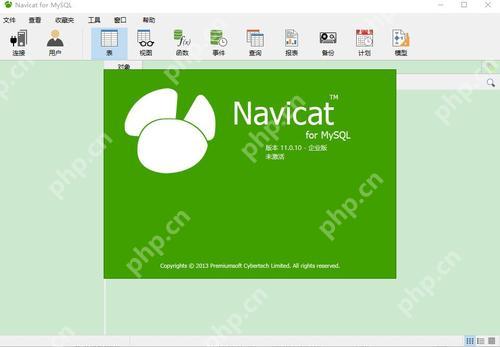在macos中顯示隱藏文件可以通過快捷鍵和終端命令實現(xiàn)。1.使用快捷鍵command + shift + .在finder中臨時顯示隱藏文件。2.通過終端輸入“defaults write com.apple.finder appleshowallfiles true”并重啟finder來長期顯示隱藏文件,注意性能和安全性。

在macos系統(tǒng)中顯示隱藏文件是許多用戶常常會遇到的問題,尤其是在需要訪問系統(tǒng)文件或配置文件時。讓我從這個問題入手,詳細展開討論如何在macos中顯示隱藏文件,并分享一些相關的經(jīng)驗和技巧。
在macOS系統(tǒng)中,隱藏文件通常是指以點(.)開頭的文件或文件夾,這些文件通常是系統(tǒng)文件、配置文件或應用程序數(shù)據(jù),默認情況下是隱藏的。那么,如何在macOS中顯示這些隱藏文件呢?
首先,你可以通過使用快捷鍵來實現(xiàn)這個操作。在Finder中,按下Command + Shift + .(即Command鍵、Shift鍵和句號鍵),你會看到隱藏文件突然出現(xiàn)在你的眼前。這個方法簡單快捷,適合臨時查看隱藏文件。
如果你需要長期顯示隱藏文件,可以通過終端命令來實現(xiàn)。打開終端,輸入以下命令:
defaults write com.apple.finder AppleShowAllFiles TRUE
然后,重新啟動Finder:
killall Finder
這樣,F(xiàn)inder就會在每次啟動時顯示所有文件,包括隱藏文件。如果你想再次隱藏這些文件,只需將TRUE改為FALSE并重新啟動Finder即可。
在使用這些方法時,有幾點需要注意。首先,使用快捷鍵的方法雖然方便,但每次重啟Finder后,隱藏文件又會再次隱藏。其次,通過終端命令的方法雖然可以長期顯示隱藏文件,但可能會讓你的Finder界面顯得雜亂無章,因為系統(tǒng)文件和配置文件通常是不需要頻繁操作的。
關于性能和安全性,我個人建議在不需要時保持隱藏文件隱藏狀態(tài),因為這些文件通常對系統(tǒng)的正常運行至關重要,不當操作可能會導致系統(tǒng)崩潰或數(shù)據(jù)丟失。同時,頻繁顯示隱藏文件可能會增加Finder的加載時間,因為它需要處理更多的文件和文件夾。
在實際操作中,我曾經(jīng)遇到過一個問題:在顯示隱藏文件后,F(xiàn)inder的響應速度明顯變慢。這是因為系統(tǒng)需要處理大量的隱藏文件和文件夾,增加了系統(tǒng)的負擔。為了解決這個問題,我建議在不需要時將隱藏文件隱藏起來,并且定期清理無用的系統(tǒng)文件和緩存,這樣可以保持系統(tǒng)的性能。
此外,還有一些第三方工具可以幫助你更方便地管理隱藏文件。例如,OnyX和CleanMyMac等工具不僅可以顯示隱藏文件,還可以清理系統(tǒng)垃圾和優(yōu)化系統(tǒng)性能。這些工具雖然不是必須的,但對于一些高級用戶來說,可以大大提高工作效率。
總的來說,macOS中顯示隱藏文件的方法有很多,選擇適合自己的方法即可。在使用這些方法時,記得注意系統(tǒng)的性能和安全性,避免不必要的操作導致系統(tǒng)問題。希望這些經(jīng)驗和技巧能幫助你在macOS中更好地管理和使用隱藏文件。